Уроки Фотошоп
Метки
design, gradients, grd, png, psd, Воин, Девочка, Девушка, Девушки, День Валентина, Дети, Елка, Зима, Кисти сердечки, Любовь, Мальчик, Море, Мужчины, Новый год, Оружие, Осень, Пляж, Рамки, Санта Клаус, Сердце, Снег, Солдат, Солнце, Спецназ, Фото, Цветы, Экшены, градиент, дизайн, клипарт, костюмы, скачать, фотошоп, шаблоны, экшены для фотошопа
Показать все теги
Показать все теги
Дополнения (Обменники)
Летящий свет - обработка фотографии
Сегодняшний урок фотошопа поможет вам создать интересную абстрактную иллюстрацию при помощи специальной кисти, изображений с фракталами и световых эффектов, включающую своеобразную технику редактирования фотографии.

Необходимые для работы материалы:
ШАГ 1.
В фотошопе открываем фото девушки и высоту уменьшаем до 4000 пикселей. Затем включаем замочек для сохранения пропорций. Отделение девушки от фона сзади при помощи Пера (Pen Tool (P) не требуется,так как благодаря текстуре, цветовым оттенкам и хорошему освещению, задний фон смотрится довольно неплохо. При подвисании компьютера из-за большого разрешения, размер фотографии можно уменьшить.
ШАГ 2.
Начинать следует с рисования световых эффектов, которые будут служить основой создания привлекательной композиции,новых эффектов и определения атмосферы. Первые световые эффекты создаются большой мягкой кистью и наложением - Осветление основы (Color Dodge).

ШАГ 3.
Здесь мы будем добавлять фракталы на изображение. Используются изображения с фракталами с сайта deviantART. Можно использовать и другие изображения, в том числе с графикой 3D.
Использованный для изображения с фракталами, режим наложения - Осветление (Screen). Также можно применить режим - <
b>Осветление основы (Color Dodge). При необходимости большего контраста для фракталов в случае использования режима Осветление (Screen), можно применить для усиления оттенков черного - Кривые (Curves) или Уровни (Levels). Использование Цветового тона/Насыщенности (Hue/Saturation) и изменение Цветового тона (Hue) поможет вам при смене цветовых оттенков на фракталах.

ШАГ 4.
Пользуясь режимом - Осветление основы (Color Dodge) и инструментом Кисть (Brush Tool) можно добавить еще световых эффектов. Изначально весь смысл урока заключался в имитации ,подобной световому взрыву, вырывающемуся изнутри девушки, но теперь перед нами стоит более легкая задача - создать, при помощи фракталов, абстрактный эффект, как будто душа вырывается из девушки. Для усиления эффекта добавим пару световых эффектов повыше груди (зеленый и оранжевый),а также внизу изображения розовыми и бирюзовыми оттенками.
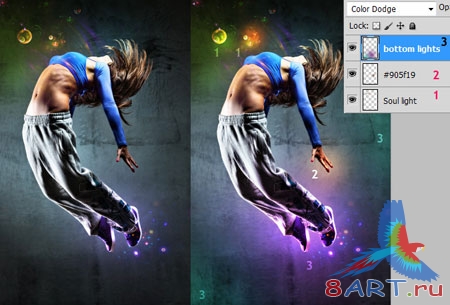
ШАГ 5. – Эффект осколков
Создаем на ногах девушки эффект осколков в 3D с помощью найденного в интернете изображения.

Затем применяем слой-маску к 3D - изображению, и для создания мелких осколков и пары вырезов, через которые будет видно тело девушки, используем кисть с брызгами.

Дублируем слой девушки после обработки 3D графики, и помещаем поверх трехмерной графики для обтравочной маски. После чего совершаем поворот изображения до необходимого результата. Добавляем один новый световой эффект сверху осколков и группируем все слои.
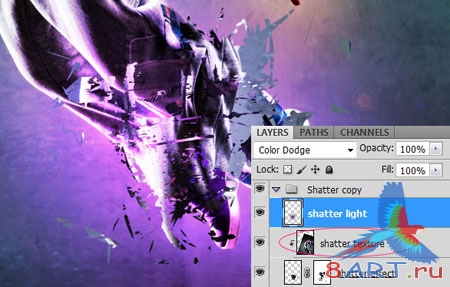
Затем производим добавление потока и брызг воды.

ШАГ 6.
Создаем контур инструментом Перо (Pen Tool (P) ,затем преобразовываем его в выделенную область. Большой мягкой кистью рисуем линии вдоль внешней границы выделения для получения затененных белых линий.

После прокраски кистью всех контуров,применяется режим наложения Перекрытие (Overlay). Фигура дублируется и помешается в иное положение.
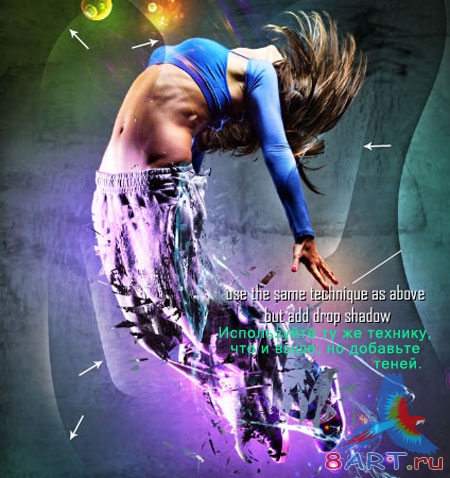
ШАГ 7.
Выбираем квадратную кисть и добавляем осколки квадратиков.Увеличиваем до 100% Колебание размера (Size Jitter) и Динамику формы (Shape Dynamics), устанавливаем до 60% Колебание угла (Angle Jitter) в настройках кисти. В опции Рассеивание (Scatter) и Обе оси (Both Axes) ставим галочку и устанавливаем Рассеивание (Scatter) до значения - 1000% , а Счётчик (Count) ставим на 1. После прокраски настроенной кистью белых линий ,применяем наложение – Перекрытие (Overlay).

ШАГ 8.
Добавляем красочных бабочек с индивидуальным внешним свечением. Данный эффект добавляется при помощи наложения - Осветление основы.

ШАГ 9.
В заключение добавляется векторное изображение под углом 45 градусов , с использованием Прямолинейного лассо (Polygonal Lasso tool). Затем применяем эффект размытия во время движения (Motion Blur).

ШАГ 10.
Создаем новый слой и вклеиваем его в новое изображение, с целью создания контраста тени и света. Преобразуем слой в смарт-объект.
Применяем следующие настройки светового фильтра:
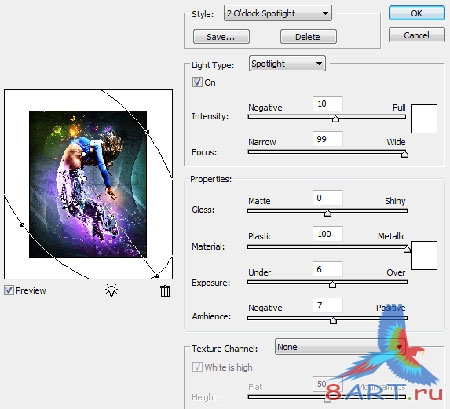
Последний шаг - добавление корректирующего слоя Карта Градиента (Gradient Map) с наложением режима Мягкий свет (Soft Light) и 35-процентной Непрозрачностью (Opacity) слоя. Пользуемся настройками, приведенными на рисунке.
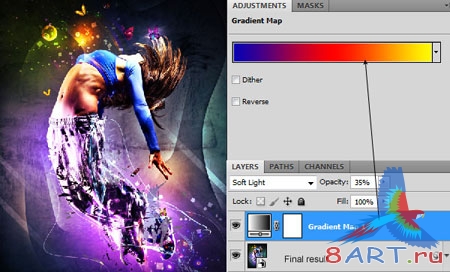
Причину применения 10-го шага можно увидеть на следующих скриншотах:

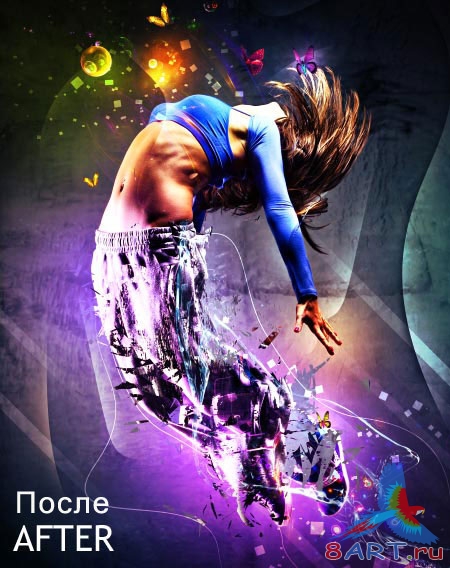
Конечный результат:

Источник: psdbox.com
Переведено специально для 8ART.RU

Необходимые для работы материалы:
ШАГ 1.
В фотошопе открываем фото девушки и высоту уменьшаем до 4000 пикселей. Затем включаем замочек для сохранения пропорций. Отделение девушки от фона сзади при помощи Пера (Pen Tool (P) не требуется,так как благодаря текстуре, цветовым оттенкам и хорошему освещению, задний фон смотрится довольно неплохо. При подвисании компьютера из-за большого разрешения, размер фотографии можно уменьшить.
ШАГ 2.
Начинать следует с рисования световых эффектов, которые будут служить основой создания привлекательной композиции,новых эффектов и определения атмосферы. Первые световые эффекты создаются большой мягкой кистью и наложением - Осветление основы (Color Dodge).

ШАГ 3.
Здесь мы будем добавлять фракталы на изображение. Используются изображения с фракталами с сайта deviantART. Можно использовать и другие изображения, в том числе с графикой 3D.
Использованный для изображения с фракталами, режим наложения - Осветление (Screen). Также можно применить режим - <
b>Осветление основы (Color Dodge). При необходимости большего контраста для фракталов в случае использования режима Осветление (Screen), можно применить для усиления оттенков черного - Кривые (Curves) или Уровни (Levels). Использование Цветового тона/Насыщенности (Hue/Saturation) и изменение Цветового тона (Hue) поможет вам при смене цветовых оттенков на фракталах.

ШАГ 4.
Пользуясь режимом - Осветление основы (Color Dodge) и инструментом Кисть (Brush Tool) можно добавить еще световых эффектов. Изначально весь смысл урока заключался в имитации ,подобной световому взрыву, вырывающемуся изнутри девушки, но теперь перед нами стоит более легкая задача - создать, при помощи фракталов, абстрактный эффект, как будто душа вырывается из девушки. Для усиления эффекта добавим пару световых эффектов повыше груди (зеленый и оранжевый),а также внизу изображения розовыми и бирюзовыми оттенками.
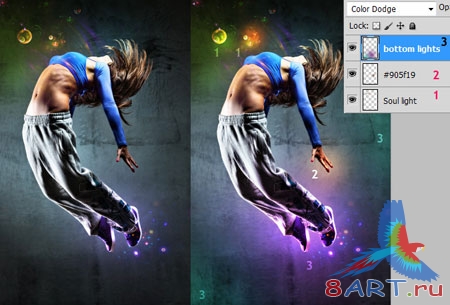
ШАГ 5. – Эффект осколков
Создаем на ногах девушки эффект осколков в 3D с помощью найденного в интернете изображения.

Затем применяем слой-маску к 3D - изображению, и для создания мелких осколков и пары вырезов, через которые будет видно тело девушки, используем кисть с брызгами.

Дублируем слой девушки после обработки 3D графики, и помещаем поверх трехмерной графики для обтравочной маски. После чего совершаем поворот изображения до необходимого результата. Добавляем один новый световой эффект сверху осколков и группируем все слои.
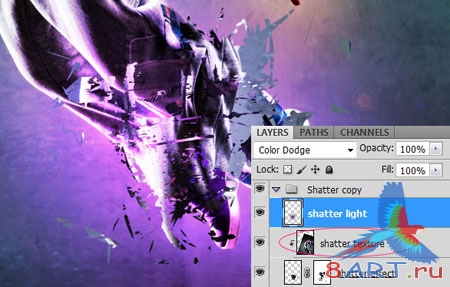
Затем производим добавление потока и брызг воды.

ШАГ 6.
Создаем контур инструментом Перо (Pen Tool (P) ,затем преобразовываем его в выделенную область. Большой мягкой кистью рисуем линии вдоль внешней границы выделения для получения затененных белых линий.

После прокраски кистью всех контуров,применяется режим наложения Перекрытие (Overlay). Фигура дублируется и помешается в иное положение.
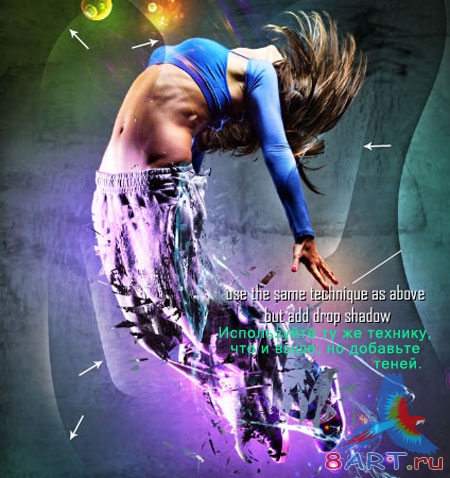
ШАГ 7.
Выбираем квадратную кисть и добавляем осколки квадратиков.Увеличиваем до 100% Колебание размера (Size Jitter) и Динамику формы (Shape Dynamics), устанавливаем до 60% Колебание угла (Angle Jitter) в настройках кисти. В опции Рассеивание (Scatter) и Обе оси (Both Axes) ставим галочку и устанавливаем Рассеивание (Scatter) до значения - 1000% , а Счётчик (Count) ставим на 1. После прокраски настроенной кистью белых линий ,применяем наложение – Перекрытие (Overlay).

ШАГ 8.
Добавляем красочных бабочек с индивидуальным внешним свечением. Данный эффект добавляется при помощи наложения - Осветление основы.

ШАГ 9.
В заключение добавляется векторное изображение под углом 45 градусов , с использованием Прямолинейного лассо (Polygonal Lasso tool). Затем применяем эффект размытия во время движения (Motion Blur).

ШАГ 10.
Создаем новый слой и вклеиваем его в новое изображение, с целью создания контраста тени и света. Преобразуем слой в смарт-объект.
Применяем следующие настройки светового фильтра:
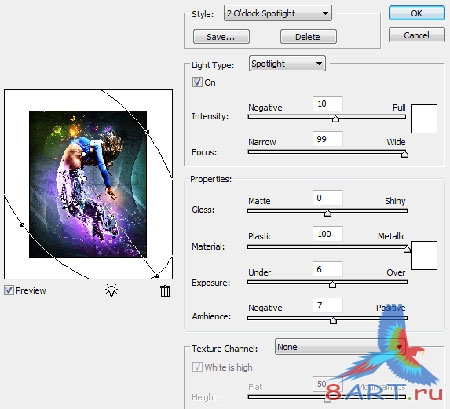
Последний шаг - добавление корректирующего слоя Карта Градиента (Gradient Map) с наложением режима Мягкий свет (Soft Light) и 35-процентной Непрозрачностью (Opacity) слоя. Пользуемся настройками, приведенными на рисунке.
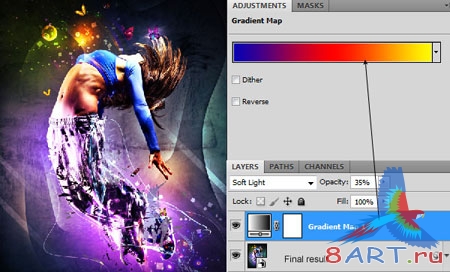
Причину применения 10-го шага можно увидеть на следующих скриншотах:

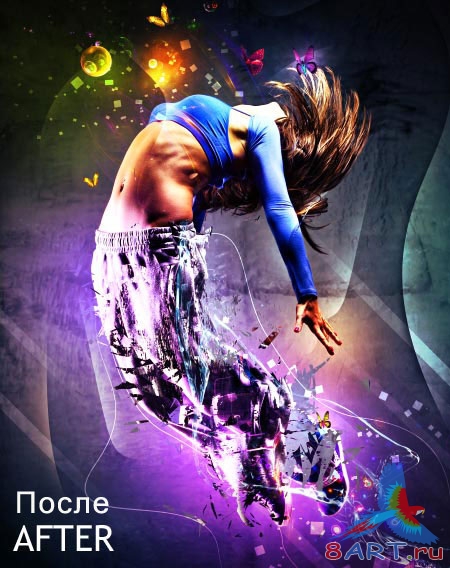
Конечный результат:

Источник: psdbox.com
Переведено специально для 8ART.RU
Информация
Комментировать статьи на нашем сайте возможно только в течении 10 дней со дня публикации.
Комментировать статьи на нашем сайте возможно только в течении 10 дней со дня публикации.